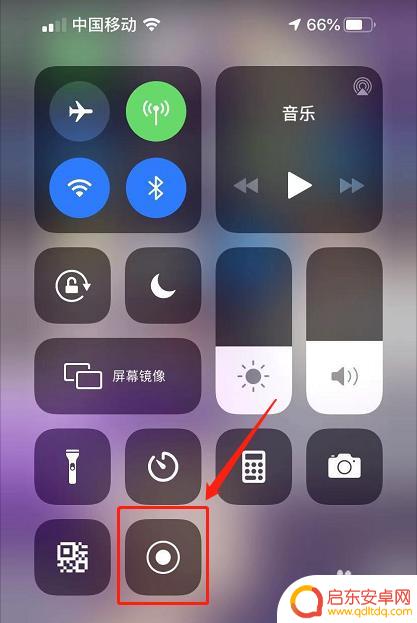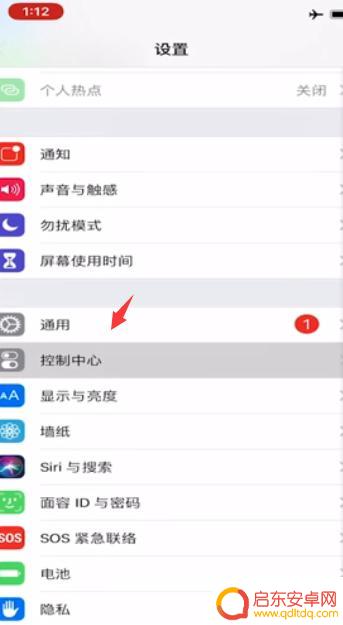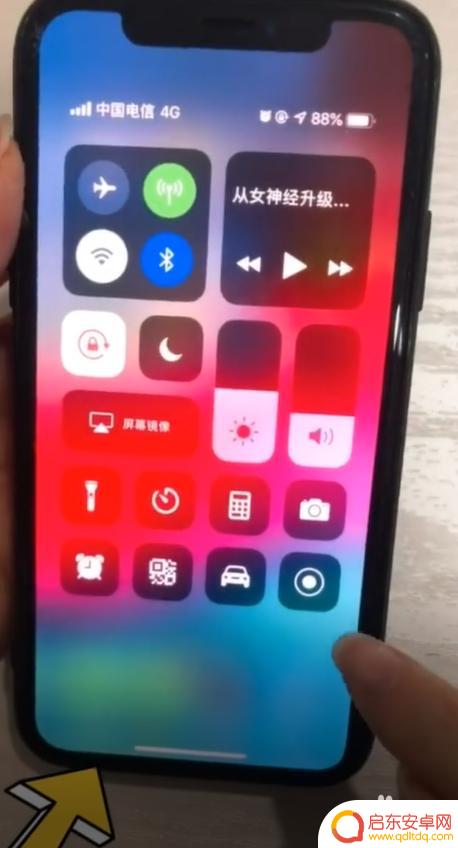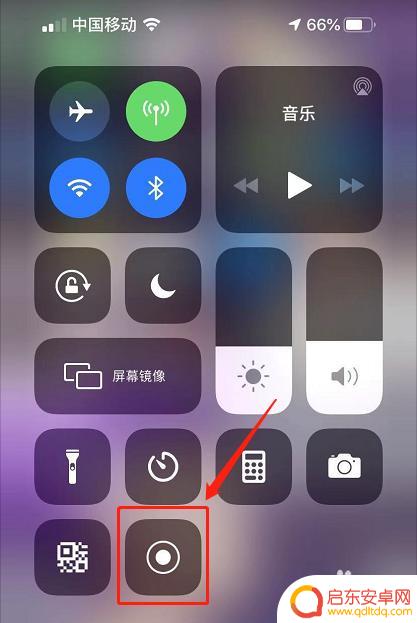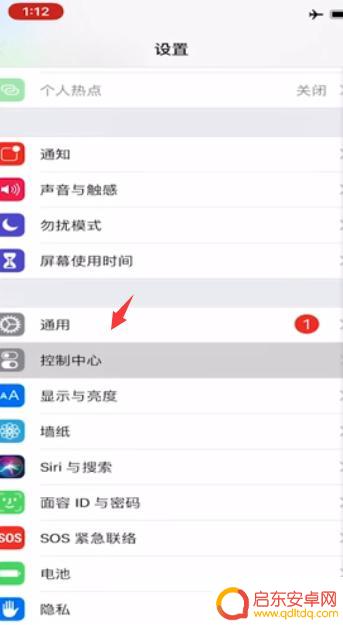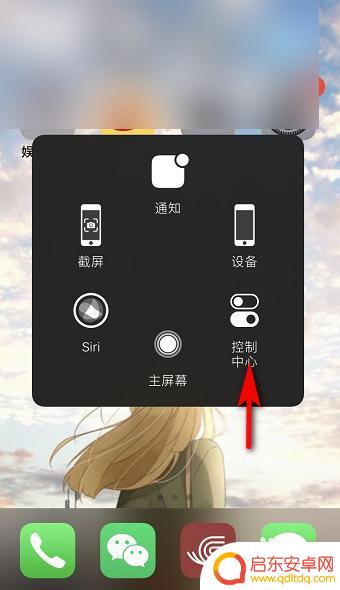苹果手机录屏的时候怎么录声音 iPhone录屏录音教程
苹果手机是许多人钟爱的智能手机品牌之一,而其录屏功能更是备受用户关注,许多用户在录屏时遇到了一个困扰,就是无法录制声音。苹果手机自带的录屏功能并不支持录音,但是用户可以通过一些小技巧来实现录音的功能。接下来我们将为大家介绍如何在iPhone录屏的同时录制声音,让您的录屏视频更加生动和有趣。
iPhone录屏录音教程
具体方法:
1.iPhone XS Max解锁以后,手指从屏幕右上角往下滑,调出控制中心;
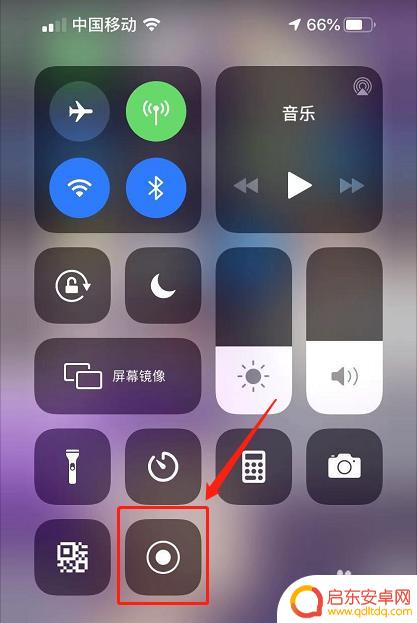
2.用力按压“屏幕录制”按钮,打开二级菜单;
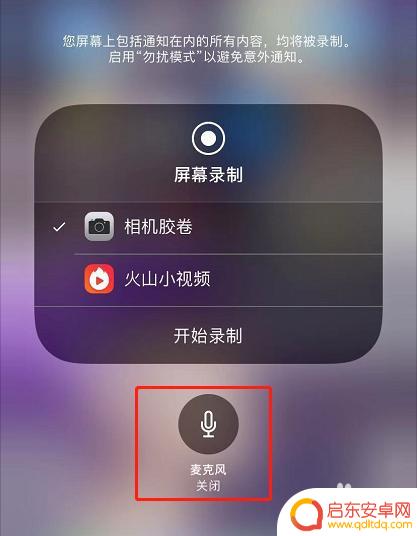
3.点击麦克风图标,将它调整至打开状态。
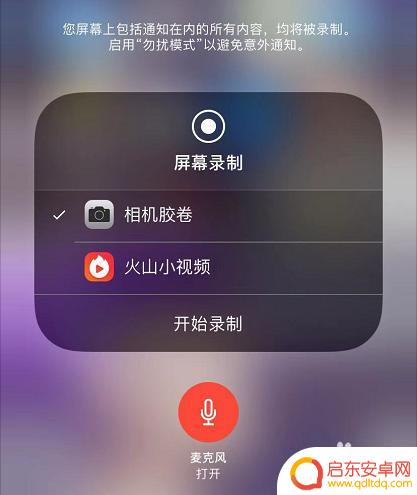
4.点击“开始录制”。
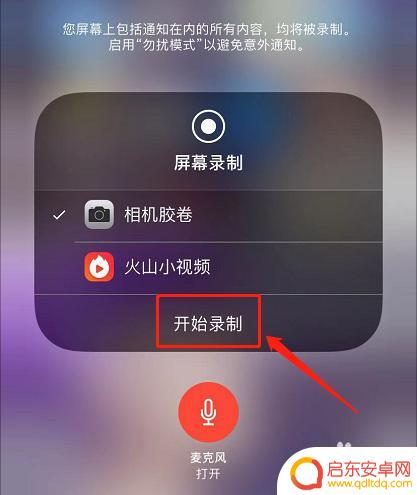
5.倒数3秒以后手机开始录屏。在录屏的同时,还会录入外界的声音,如配音解说。
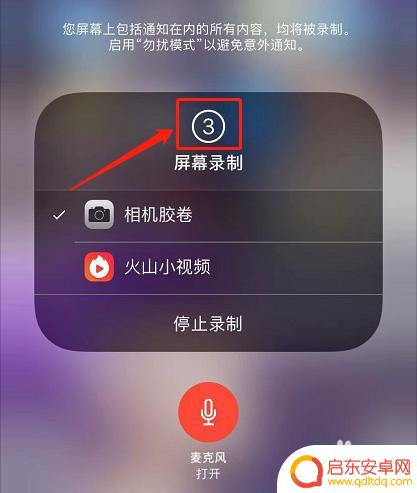
6.如果控制中心里找不到录屏按钮,那就打开iPhone的设置-控制中心-自定控制。点击屏幕录制前的小“+”,将屏幕录制功能添加到控制中心。
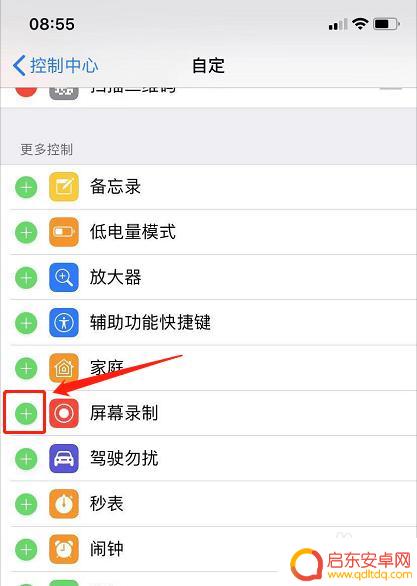
以上就是录制苹果手机屏幕时如何录制声音的全部内容,如果你遇到这种情况,可以按照以上方法解决,希望对大家有所帮助。
相关教程
-
iphone录屏怎么把声音录下来 如何在iPhone录屏时同时录制外部声音
在日常生活中,我们经常需要使用iPhone进行录屏,无论是为了记录游戏的精彩瞬间,还是为了制作教学视频,有时候我们在录屏时想要捕捉到外部的声音...
-
苹果手机录屏怎么录声音进去 iPhone录屏内置声音教程
苹果手机录屏功能是许多用户喜爱的实用功能之一,但很多人可能不知道如何在录屏时同时录入声音,iPhone录屏内置声音功能非常简单,只需在录屏操作中打开麦克风权限即可。接下来我们就...
-
录屏怎么录手机外的声音 如何在iPhone录屏时录制手机外的声音
在日常生活中,我们经常需要录制手机屏幕上的操作或者游戏画面,但有时候我们也想要录制手机外的声音,比如录制一段重要的电话或者记录周围的环境声音,很多人在使用iPhone录屏时却发...
-
苹果手机怎么录屏声音怎么设置 iPhone录屏时如何同时录制麦克风声音
iPhone手机自带的录屏功能为用户提供了便捷的操作体验,很多用户在使用录屏功能时会遇到一个问题:录制的视频无法同时录制到麦克风的声音,这对于一些需要录制屏幕操作教学、游戏攻略...
-
苹果录屏怎么录手机里面的声音 ios录屏内置声音教程
苹果手机的录屏功能非常实用,可以用来记录游戏操作、教学演示等各种场景,不过很多用户可能会遇到一个问题,就是录屏时无法录制手机内部的声音。苹果手机的录屏功能是可以录制内置声音的,...
-
苹果手机怎么有声音的录屏 苹果手机录屏无声音怎么回事
苹果手机录屏功能是很方便的,可以用来记录屏幕上的操作或者制作教程视频,但有时候我们可能会遇到录屏无声音的问题,让人困惑不已。如果你的苹果手机录屏没有声音,可能是因为系统设置问题...
-
手机access怎么使用 手机怎么使用access
随着科技的不断发展,手机已经成为我们日常生活中必不可少的一部分,而手机access作为一种便捷的工具,更是受到了越来越多人的青睐。手机access怎么使用呢?如何让我们的手机更...
-
手机如何接上蓝牙耳机 蓝牙耳机与手机配对步骤
随着技术的不断升级,蓝牙耳机已经成为了我们生活中不可或缺的配件之一,对于初次使用蓝牙耳机的人来说,如何将蓝牙耳机与手机配对成了一个让人头疼的问题。事实上只要按照简单的步骤进行操...
-
华为手机小灯泡怎么关闭 华为手机桌面滑动时的灯泡怎么关掉
华为手机的小灯泡功能是一项非常实用的功能,它可以在我们使用手机时提供方便,在一些场景下,比如我们在晚上使用手机时,小灯泡可能会对我们的视觉造成一定的干扰。如何关闭华为手机的小灯...
-
苹果手机微信按住怎么设置 苹果手机微信语音话没说完就发出怎么办
在使用苹果手机微信时,有时候我们可能会遇到一些问题,比如在语音聊天时话没说完就不小心发出去了,这时候该怎么办呢?苹果手机微信提供了很方便的设置功能,可以帮助我们解决这个问题,下...